win10系统自动锁屏功能设置指南,轻松保护你的隐私与电脑安全
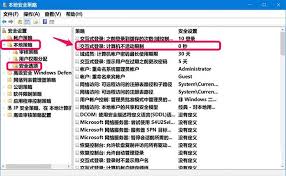
在使用win10系统时,自动锁屏功能不仅能有效保护你的隐私,还能在一定程度上节省电量。那么,如何设置这一实用的功能呢?下面就为你详细介绍。
一、打开设置窗口
首先,点击屏幕左下角的“开始”菜单图标,然后在弹出的菜单中找到并点击“设置”齿轮图标,这将打开系统设置窗口。
二、进入锁屏设置选项
在设置窗口中,找到并点击“个性化”选项。进入个性化设置页面后,在左侧的菜单中选择“锁屏界面”。
三、设置自动锁屏时间
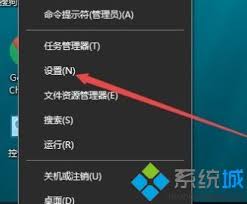
在“锁屏界面”的右侧窗口中,找到“屏幕超时设置”选项。点击进入后,你会看到一系列可供选择的自动锁屏时间,从几分钟到几小时不等。根据你的使用习惯来选择合适的时间。比如,如果你经常短时间离开电脑,那么可以选择较短的锁屏时间,如1分钟或2分钟;若你可能会离开较长时间,那么设置为10分钟或更长时间会更合适。
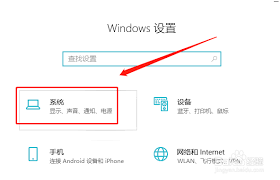
四、确认设置
设置好自动锁屏时间后,关闭设置窗口即可。之后,当你在设定的时间内没有对电脑进行任何操作时,屏幕就会自动锁定。
另外,你还可以通过一些快捷方式来快速锁定屏幕。比如,按下windows键+l组合键,就能立即锁定屏幕,无需等待自动锁屏时间。
掌握了win10系统的自动锁屏功能设置方法,你就能更加安心地使用电脑啦。它既能防止他人未经授权访问你的电脑,又能让你随时回来时快速进入工作状态。赶紧按照上述步骤设置起来,给你的电脑加上一道贴心的安全锁吧,让你的隐私得到全方位的保护,让使用电脑变得更加便捷又安全。无论是办公族还是电脑爱好者,自动锁屏功能都能为你带来更好的使用体验,还在等什么呢?快来试试吧!






















